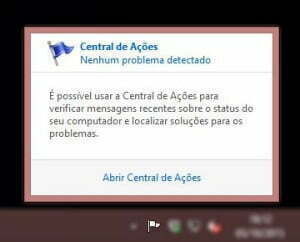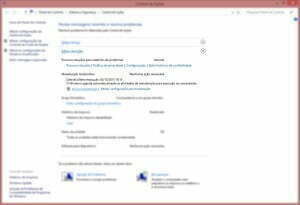Desativar Manutenção Automática no Windows 8.1

Este é um tutorial passo a passo bastante simplificado, e ao final explicamos também como executar a manutenção manualmente. Siga as seguintes etapas:
- Na Pesquisa (canto superior direito com o mouse) digite “agendar tarefas”, logo abaixo da caixa irá aparecer o respectivo atalho, clique nele.
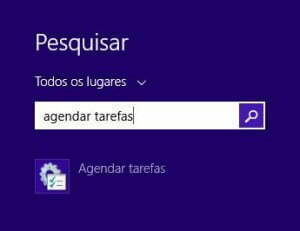
- Na árove do Agendador de Tarefas (à esquerda), navegue na sequência Biblioteca do Agendador de Tarefas -> Microsoft -> Windows -> TaskScheduler.
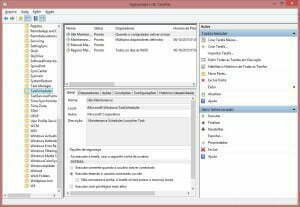
- Selecione a tarefa “Idle Maintenance”, clique com o botão direito do mouse sobre a mesma e escolha “Propriedades” (ou clique no atalho “Propriedades” a direita)
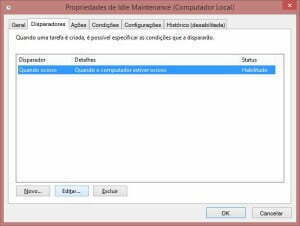
- Na guia “Disparadores”, selecione “Quando Ocioso” e clique no botão “Editar…”.
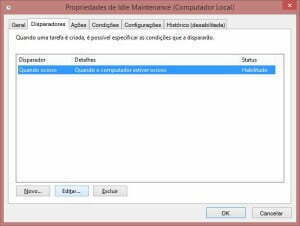
- Desmarque a caixa de seleção “Habilitado” (última opção da janela), dê “OK”.

- Dê “OK” novamente para salvar as configurações da tarefa
- Novamente na lista de tarefas, clique com o botão direito do mouse sobre a tarefa “Idle Maintenance” e escolha “Desativar” (ou clique no atalho “Desabilitar” a direita)
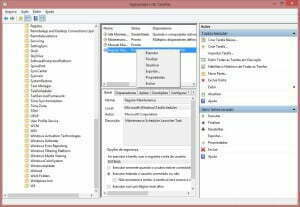
Repita o processo para a tarefa “Regular Maintenance”, porém no passo 4 selecione o disparador “Diariamente”, e antes do passo 6, na guia “Condições” selecione “1 minuto” na caixa “Iniciar a tarefa somente se o computador estiver ocioso há:”, ou não conseguirá salvar as configurações.
Pode ser que que as tarefas voltem a ser ativadas automaticamente pelo Windows, porém seguindo este procedimento os disparadores deverão continuar desabilitados, não ocasionando a sua efetiva execução.
Com as manutenções automáticas desativadas, será necessário eventualmente executar uma manutenção manual para deixar seu PC em dia. Para isso, clique na bandeirinha no canto inferior direito da área de trabalho do Windows, e clique no link “Abrir Central de Ações”.
Na guia “Manutenção”, clique no link “Iniciar manutenção”.